Hệ điều hành Windows XP là cái tên đầu tiên trong hệ điều hành Windows của Microsoft. Sau khi ra mắt những hệ điều hành sau này thì Windows XP cũng dần trở vào quên lãng. Nhưng hiện nay, vần còn một số người sử dụng Windows XP nhưng họ vẫn không rõ là mình đang sử dụng phiên bản 32bit hay 64bit. Vì nếu không biết máy tính đang dùng chạy phiên bản nào thì bạn sẽ khó xác định phần mềm, chương trình, game phù hợp để cài đặt. Bài viết này Laptop Cũ Bình Dương sẽ giúp bạn biết được mình đang sử dụng Windows XP 32bit hay 64bit.
Hệ điều hành Windows XP là gì?
Windows XP đã được Microsoft cho ra mắt vào tháng 10 năm 2001 với phiên bản 32 bit. Windows XP 64bit đã được công bố sau đó 4 năm. Thời đại năm 2000, Windows XP rất phổ biến vì nó khá nhẹ, có tốc độ đáp ứng nhanh và hỗ trợ nhiều nền tảng phần mềm khác nhau. Đối với những máy tính đời cũ và có cấu hình thấp, sẽ rất phù hợp với phiên bản này.
Tuy nhiên, có một điều rất nguy hiểm là tính bảo mật không cao nên rất dễ nhiễm virus. Đồng nghĩa với việc người dùng phải cài lại hệ điều hành, vì nếu cài thêm phần mềm diệt virus thì máy tính sẽ hoạt động chậm. Windows XP 32bit và 64bit có sự khác biệt khá lớn. Đối với Windows XP 64bit sẽ có bảo mật tốt hơn và có nhiều bộ nhớ hơn trên hệ thống.
Tham khảo thêm:
- Trung Tâm Sửa chữa Laptop ở Thủ Dầu Một Bình Dương
- Mua Laptop Trả Góp Thủ Dầu Một Bình Dương
- Vệ sinh laptop Thủ Dầu Một – Bình Dương【0984.270.270】
- Thu Mua Laptop Cũ Bình Dương [GIÁ CAO] – Laptop Huỳnh Gia
Cách xác định hệ điều hành Windows XP phiên bản 32bit hay 64bit
Xem thư mục trong ổ C
Đây là cách đơn giản nhất, bạn chỉ cần mở ổ đĩa C lên nếu bạn thấy có thư mục tên Program Files (x86) thì máy tính của bạn đang sử dụng Win 64bit, nếu không thấy thư mục đó thì bạn đang sử dụng Win 32bit.
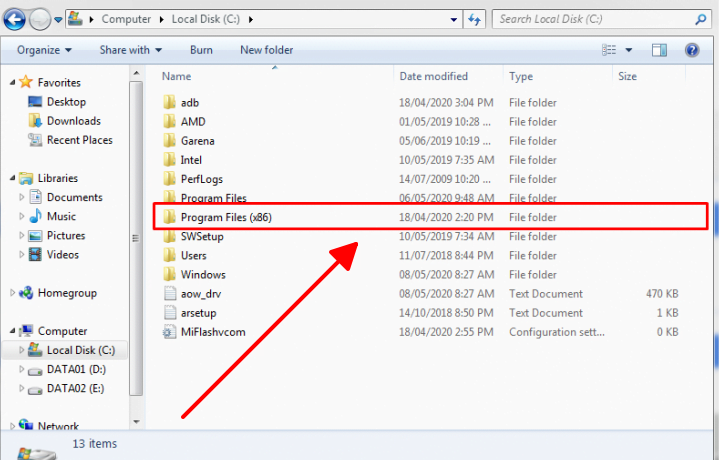
Mở System xem thông tin
Đầu tiên, bạn mở My computer (hoặc This PC trên Windows 8) lên bằng cách nhấn tổ hợp phím Windows +E. Hoặc là bạn có thể mở thông thường, tại đây bạn nhấp chuột phải vào My computer (hoặc This PC trên Windows 8) chọn Properties Tại đây, bạn sẽ thấy dòng 32-bit Operating System nếu bạn dùng Win 32bit và nếu bạn dùng 64bit sẽ thấy dòng 64-bit Operating System.
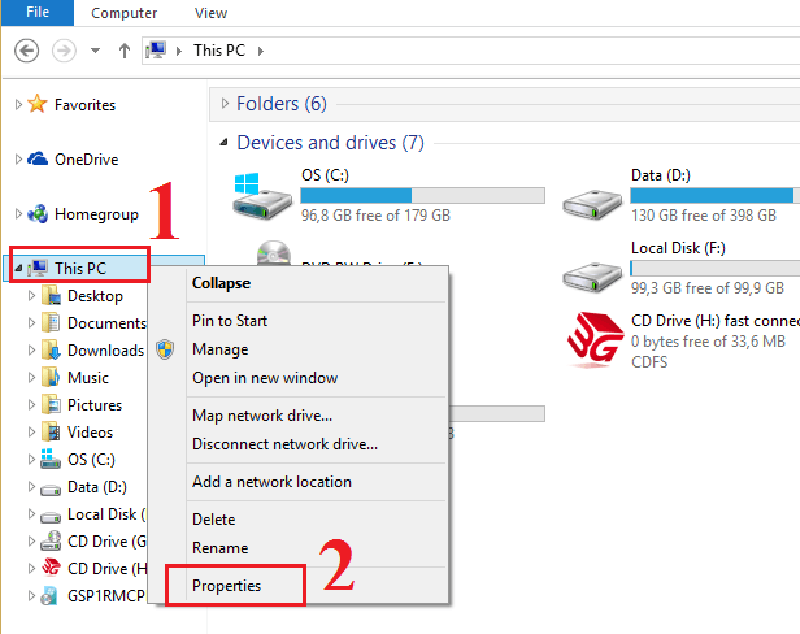
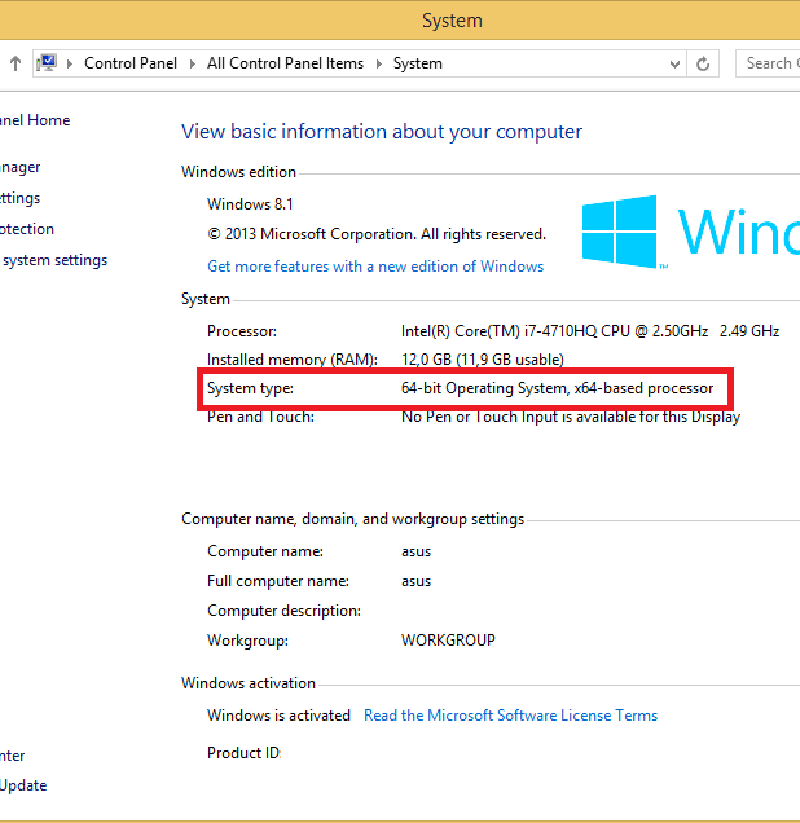
Mở Control Panel để kiểm tra hệ điều hành
Trong View by: bạn hãy nhấp vào mũi tên hướng xuống và chọn Large icon, sau đó tìm đến và nhấp chuột vào mục System Cách xem máy tính 32bit hay 64bit WIN XP bằng System Information Ấn tổ hợp phím WINDOWS + R và điền msinfo32 vào và enter, một cửa sổ mới mở ra sẽ cho bạn toàn bộ thông tin của hệ thống.
Sử dụng 64bit-checker để kiểm tra
Đây là chương trình portable khá nhỏ gọn và miễn phí cho bạn check phiên bản Windows là 32 hay 64bit chưa đầy 1 nốt nhạc. Tải về 64bit-checker
Sử dụng lệnh Command Line
Ấn tổ hợp phím Windows + R và điền CMD vào và enter rồi điền systeminfo => Enter Cũng điền vào CMD nhưng dùng lệnh set pro rồi xem xét như cách 2.1 Hy vọng những thông tin vừa rồi sẽ hữu ích với bạn. Hãy thửu kiểm tra xem máy tính của mình là 32bit hay 64bit Windows XP. Từ đó, có những lựa chọn sử dụng thích hợp nhất cho máy tính của bạn.
Tác giả: Laptop Cũ Bình Dương





Bài viết liên quan: